次に、Scratchがすでに用意してくれている(ライブラリーにある)、ブザーやBGMなどの効果音を鳴らしてみましょう。
方法ですが、以前に「スプライト」を追加してみたのを覚えていらっしゃるでしょうか? あれとほとんど同じです。
目標:ライブラリーにある効果音を鳴らす
時間:7分
「スクリプト」タブにある紫色の「音」ではなく、「音タブ」を左クリックしてください。
すると、右側に妙な白黒の絵(?)が表示された画面になります。
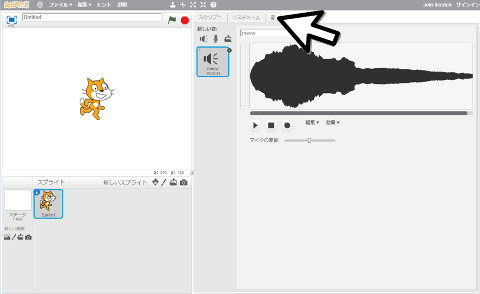
妙な絵は気にせずに、真ん中の欄の「新しい音:」文字の下にある、スピーカーのようなアイコンにポインターを乗せてください。すると、アイコンが青色になり、「音をライブラリから選択」と表示されます。
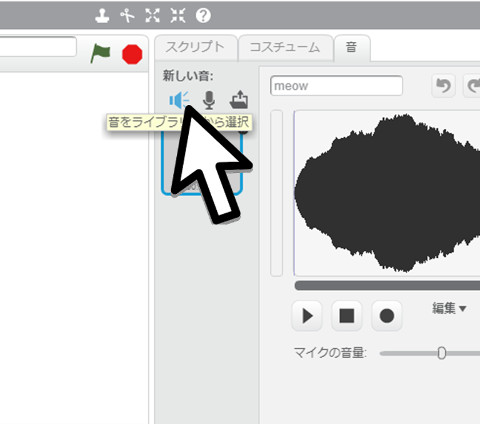
スピーカーアイコンを左クリックすると、いろんなスピーカーのイラストが表示されます。これらがすべて効果音です。
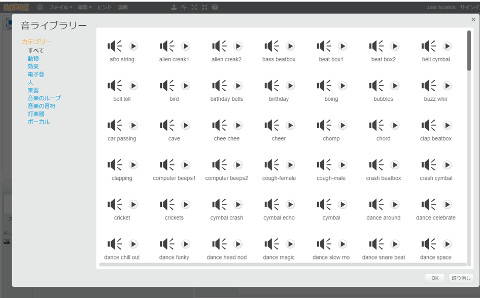
で、スピーカーイラストの下の文字が何の音かを表しています。「birthday bells」はベルの音なんでしょうね。
どんな音かを確認したいときは、スピーカーイラスト右横の右▲マークを左クリックしてください。するとメロディーが鳴ります。

気に入った効果音があったら、スピーカーイラストを左クリックしてください。ここでは「computer beeps2」をクリックしました。クリックすると、青枠で囲まれます。
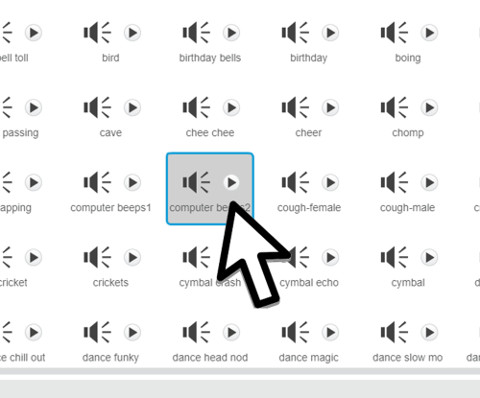
画面右下の「OK」ボタンを押してください。
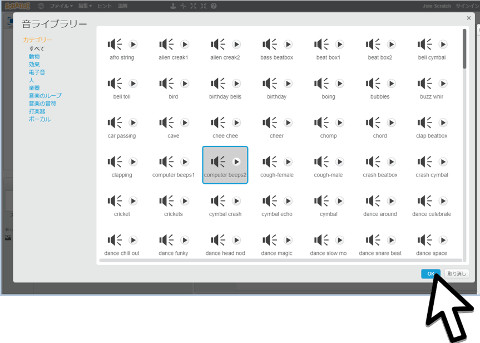
画面が元に戻って、真ん中の欄のスピーカーイラストが一つ増えて、その名称がさっきの「computer beeps2」になっていると思います。
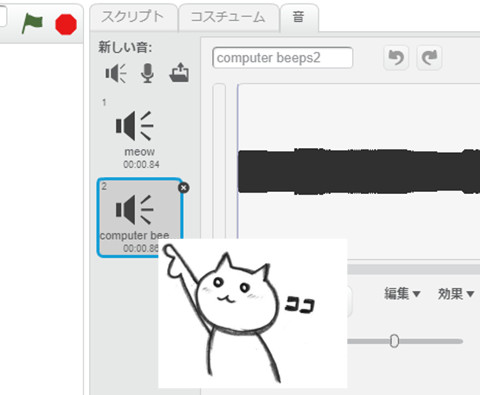
そしたら、「スクリプト」タブを左クリックしてください。いつもの画面に戻ります。

紫の音ブロックが表示されていなかったら、「音」をクリックして、紫ブロックを表示してください。

一番上の「〇〇▼ の音を鳴らす」ブロックを配置してください。今は、〇〇の文字は気にしないように。
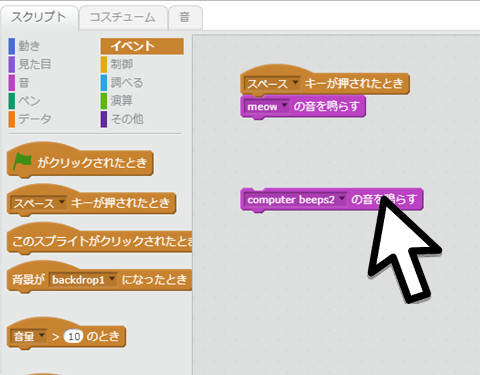
▼マークをクリックすると、リストが表示されます。「meow」の下に、さっき追加した「computer beeps2」が表示されていると思うので、これを選択(左クリック)してください。
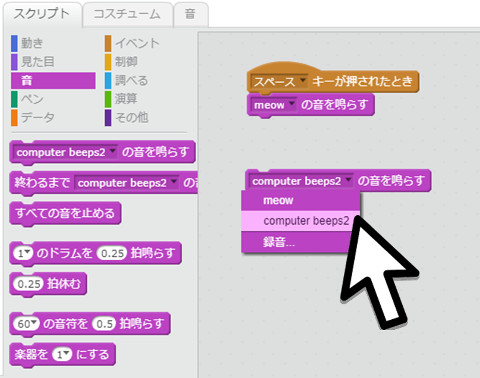
「〇〇」が「computer beeps2」になっていますか?
これで鳴るメロディーの変更はできましたが、これだけじゃ、音がでません。どうすれば良いか?
そう! いつものように、「〇〇キーが押されたとき」ブロックが上につながっていればいいんです。というわけで、「押されたとき」ブロックを上にくっつけましょう。
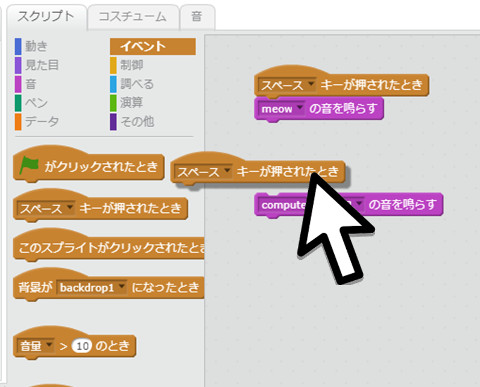
ただし、このままだと、スペースキーを押したら、「meow」と「computer beeps2」の音が同時に鳴ってしまいます。
ですから、「computer beeps2」のほうは別のキーにしましょう。ここでは、「左向き矢印キー」にします。
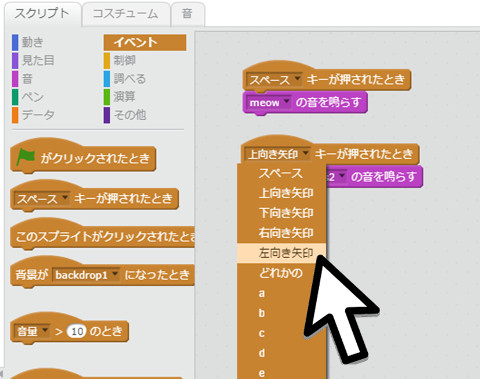
これで、プログラミングは完成です! おめでとう!!
それじゃ、左キーを押して、「ミャオ」とは違う音が鳴るのを確認してください。
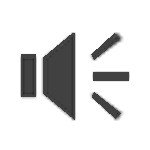
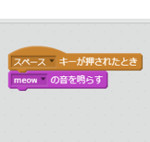
コメント